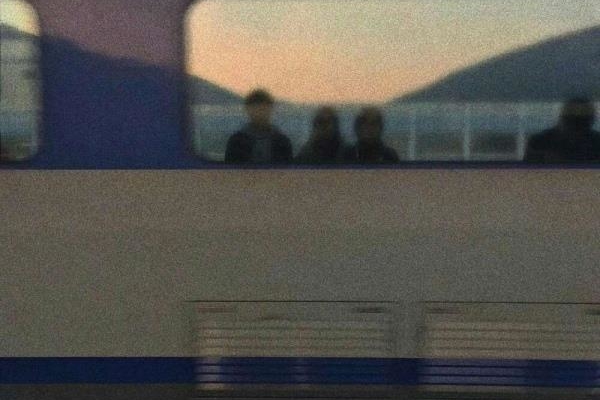
电脑的基本使用
楼主你好,本团为您解答,F1 显示当前程序或者windows的帮助内容。
F2 当你选中一个文件的话,这意味着“重命名”
F3 当你在桌面上的时候是打开“查找:所有文件” 对话框
F10或ALT 激活当前程序的菜单栏
windows键或CTRL+ESC 打开开始菜单
CTRL+ALT+DELETE 在win9x中打开关闭程序对话框
DELETE 删除被选择的选择项目,如果是文件,将被放入回收站
SHIFT+DELETE 删除被选择的选择项目,如果是文件,将被直接删除而不是
放入回收站
CTRL+N 新建一个新的文件
CTRL+O 打开“打开文件”对话框
CTRL+P 打开“打印”对话框
CTRL+S 保存当前操作的文件
CTRL+X 剪切被选择的项目到剪贴板
CTRL+INSERT 或 CTRL+C 复制被选择的项目到剪贴板
SHIFT+INSERT 或 CTRL+V 粘贴剪贴板中的内容到当前位置
ALT+BACKSPACE 或 CTRL+Z 撤销上一步的操作
ALT+SHIFT+BACKSPACE 重做上一步被撤销的操作
Windows键+M 最小化所有被打开的窗口。
Windows键+CTRL+M 重新将恢复上一项操作前窗口的大小和位置
Windows键+E 打开资源管理器
Windows键+F 打开“查找:所有文件”对话框
Windows键+R 打开“运行”对话框
Windows键+BREAK 打开“系统属性”对话框
Windows键+CTRL+F 打开“查找:计算机”对话框
SHIFT+F10或鼠标右击 打开当前活动项目的快捷菜单
SHIFT 在放入CD的时候按下不放,可以跳过自动播放CD。在打开wo
rd的时候按下不放,可以跳过自启动的宏
ALT+F4 关闭当前应用程序
ALT+SPACEBAR 打开程序最左上角的菜单
ALT+TAB 切换当前程序
ALT+ESC 切换当前程序
ALT+ENTER 将windows下运行的MSDOS窗口在窗口和全屏幕状态间切换
PRINT SCREEN 将当前屏幕以图象方式拷贝到剪贴板
ALT+PRINT SCREEN 将当前活动程序窗口以图象方式拷贝到剪贴板
CTRL+F4 关闭当前应用程序中的当前文本(如word中)
CTRL+F6 切换到当前应用程序中的下一个文本(加shift 可以跳到前
一个窗口)
在IE中:
ALT+RIGHT ARROW 显示前一页(前进键)
ALT+LEFT ARROW 显示后一页(后退键)
CTRL+TAB 在页面上的各框架中切换(加shift反向)
F5 刷新
CTRL+F5 强行刷新
目的快捷键
激活程序中的菜单栏 F10
执行菜单上相应的命令 ALT+菜单上带下划线的字母
关闭多文档界面程序中的当
前窗口 CTRL+ F4
关闭当前窗口或退出程序 ALT+ F4
复制 CTRL+ C
剪切 CTRL+ X
删除 DELETE
显示所选对话框项目的帮助 F1
显示当前窗口的系统菜单 ALT+空格键
显示所选项目的快捷菜单 SHIFT+ F10
显示“开始”菜单 CTRL+ ESC
显示多文档界面程序的系统
菜单 ALT+连字号(-)
粘贴 CTR L+ V
切换到上次使用的窗口或者
按住 ALT然后重复按TAB,
切换到另一个窗口 ALT+ TAB
撤消 CTRL+ Z
二、使用“Windows资源管理器”的快捷键
目的快捷键
如果当前选择展开了,要折
叠或者选择父文件夹左箭头
折叠所选的文件夹 NUM LOCK+负号(-)
如果当前选择折叠了,要展开
或者选择第一个子文件夹右箭头
展开当前选择下的所有文件夹 NUM LOCK+*
展开所选的文件夹 NUM LOCK+加号(+)
在左右窗格间切换 F6
三、使用 WINDOWS键
可以使用 Microsoft自然键盘或含有 Windows徽标键的其他任何兼容键盘的以下快
捷键。
目的快捷键
在任务栏上的按钮间循环 WINDOWS+ TAB
显示“查找:所有文件” WINDOWS+ F
显示“查找:计算机” CTRL+ WINDOWS+ F
显示“帮助” WINDOWS+ F1
显示“运行”命令 WINDOWS+ R
显示“开始”菜单 WINDOWS
显示“系统属性”对话框 WINDOWS+ BREAK
显示“Windows资源管理器” WINDOWS+ E
最小化或还原所有窗口 WINDOWS+ D
撤消最小化所有窗口 SHIFT+ WINDOWS+ M
四、使用“我的电脑”和“Windows资源管理器”的快捷键
目的快捷键
关闭所选文件夹及其所有父
文件夹按住 SHIFT键再单击“关闭按钮(仅适用于“我的电脑”)
向后移动到上一个视图 ALT+左箭头
向前移动到上一个视图 ALT+右箭头
查看上一级文件夹 BACKSPACE
五、使用对话框中的快捷键
目的快捷键
取消当前任务 ESC
如果当前控件是个按钮,要
单击该按钮或者如果当前控
件是个复选框,要选择或清
除该复选框或者如果当前控
件是个选项按钮,要单击该
选项空格键
单击相应的命令 ALT+带下划线的字母
单击所选按钮 ENTER
在选项上向后移动 SHIFT+ TAB
在选项卡上向后移动 CTRL+ SHIFT+ TAB
在选项上向前移动 TAB
在选项卡上向前移动 CTRL+ TAB
如果在“另存为”或“打开”
对话框中选择了某文件夹,
要打开上一级文件夹 BACKSPACE
在“另存为”或“打开”对
话框中打开“保存到”或
“查阅” F4
刷新“另存为”或“打开”
对话框 F5
六、使用“桌面”、“我的电脑”和“Windows资源管理器”快捷键
选择项目时,可以使用以下快捷键。
目的快捷键
插入光盘时不用“自动播放”
功能按住 SHIFT插入 CD-ROM
复制文件按住 CTRL拖动文件
创建快捷方式按住 CTRL+SHIFT拖动文件
立即删除某项目而不将其放入 SHIFT+DELETE
“回收站”
显示“查找:所有文件” F3
显示项目的快捷菜单 APPLICATION键
刷新窗口的内容 F5
重命名项目 F2
选择所有项目 CTRL+ A
查看项目的属性 ALT+ ENTER或 ALT+双击
可将 APPLICATION键用于 Microsoft自然键盘或含有 APPLICATION键的其他兼容键
七、Microsoft放大程序的快捷键
这里运用Windows徽标键和其他键的组合。
快捷键目的
Windows徽标+PRINT SCREEN将屏幕复制到剪贴板(包括鼠标光标)
Windows徽标+SCROLL LOCK将屏幕复制到剪贴板(不包括鼠标光标)
Windows徽标+ PAGE UP切换反色。
Windows徽标+ PAGE DOWN切换跟随鼠标光标
Windows徽标+向上箭头增加放大率
Windows徽标+向下箭头减小放大率
八、使用辅助选项快捷键
目的快捷键
切换筛选键开关右SHIFT八秒
切换高对比度开关左ALT+左SHIFT+PRINT SCREEN
切换鼠标键开关左ALT+左SHIFT+NUM LOCK
切换粘滞键开关 SHIFT键五次
切换切换键开关 NUM LOCK五秒一、光标移动键
在文字编辑过程中,我们经常要和光标(也叫插入点)打交道。输入汉字,删除汉字,都要将光标移到要插入汉字或删除汉字的地方。下面介绍光标移动键:
按“↑”键:光标向上移
按“↓”键:光标向下移
按“→”键:光标向右移
按“←”键:光标向左移
按“Home”:将光标移到行首
按“End” :将光标移到行尾
按“PageUp”: 每按一次光标向上移一屏幕
按“PageDown”:每按一次,光标向下移一屏幕
按“Ctrl+Home”:将光标移到文件的最前面
按“Ctrl+End”:将光标移到文件的最后面
二、删除键
按“←”键(有的键盘上是“BackSpace”):删除光标前面的字符
按“Delete键(或数字键盘区的“Del”): 删除光标后面的字符
三、插入/改写切换
在输入文本过程中,有两种编辑状态,即:插入状态和改写状态。当编辑处于插入状态时,会在光标的前面插入新输入的字符。若处于改写状态时,会将光标后面的字符改为新输入的字符。
如果要将某个字改错,可以切换到改写状态,再将光标移到要改掉的错字前面,再输入新的字符。
注意:如果要插入一些字符。就不要切换到改写状态了,否则会把光标后面的文本全改掉了。
插入状态 改写状态
插入状态:状态栏上的“改写”二字变灰。
改写状态:状态栏上的“改写”二字变黑
切换的方法:
方法1:按键盘上的“Insert”键或数字键盘区的“Ins”键(非数字状态)
方法2:双击状态栏上的“改写”二字
四、空格键
空格键是位于键盘底部的最长的那个键。它的作用取决于当前的编辑状态是“插入状态”还是“改写状态”
插入状态:按该键,将在光标前面插入空格字符,可用于调整两字符间的距离。
改写状态:按该键,将把光标后面的字符改为空格字符。
例如:“我 们”,这两个字的中间就插入了2个空格字符
注意:用空格调整字符间距时,千万不要切换到“改写”状态了,否则会把光标后面的文字都会改成空格的。
五、回车键:Enter
作用:①在输入文本的过程中,敲此键,可将光标后面的字符下移一行,即新起一个段落。
如果一段文本输完了,请按“Enter”换行吧!若要将某段文本分成两个段落,可将光标移至要分段处,再按回车键。
②在其它操作中,按该键表示输入命令结束,让计算机执行该操作。
六、大写字母锁定键:Caps Lock
用于大写字母和小写字母的切换,按一下该键,数字键盘区的上方有一对应的指示灯,灯亮,为大写输入状态。再按一下,灯熄,输入小写字母。
注意:输入汉字时,必须切换成小写状态,也就是灯亮的状态。
七、上档键(也叫“交换键”):Shift
1、按住“Shift”键不松,再加按其它键,将输入该键面上面的符号。
如:若要输入“%¥“ :()”等,需要按该键。
2、用于大小写交换:若当前为大写状态(Caps Lock灯亮),按住该键敲入字母键,将输入小写字母;若当前为小写状态,按住该键输入大写字母。
八、Esc
①中断、取消操作:比如说,你单击了某个菜单或调出了某个对话框,又不想做这个操作了,可以按一下该键取消。
②在DOS中,可以用于退出某个软件
九、数字锁定键:Num Lock
该键位于数字键盘区的左上方,上方还有一个对应的指示灯,按一下,灯亮,再按一下,灯熄。
灯亮时—输入数字
灯熄时—启用功能键,即“Del(删除)、Ins(插入/改写)、Home”等等。
十、Tab键
该功能键主要有两大作用:
1、在文字编辑软件中,按一下该键,可以将光标移到下一制表位。(详见Word教材)
2、在对话框中,按该键,可将光标在各选项间循环切换。
如下图所示,我要打开F盘根目录下的“2.doc”文件,现在光标
在“查找范围”位置,你只要按两下“Tab”键,光标就移到了文件列表区,再按方向键,将光标移到要打开的文件上,输入回车键。
练习的时候,你可以多按几次“Tab”键,观察光标移动情况。
十一、打印屏幕(抓图):Print Screen
① 打印整个屏幕
若要将屏幕上显示的整个画面抓下来,粘贴到Word文档中,可按以下方法操作:
第一步:准备好要抓的画面
第二步:按按“Print Screen”键
第三步:切换到Word文档中,并将插入点移到要粘贴的位置
第四步:按Ctrl+V粘贴
②打印活动窗口(当前正在操作的窗口)
若在Windows中,打开了几个窗口,总有一个窗口位于最前面,此窗口的标题栏是蓝色的(其它都是灰色的),此窗口叫活动窗口,也就是当前正在操作的窗口。若要打印活动窗口,按住“Alt”键不松,再点击“Print Screen”键。其它操作同上。
十二、组合键的使用
Ctrl、Shift和Alt均不能单独使用,它们分别与键盘上其它功能键配合使用,来完成某一特定功能。具体的使用方法,各软件还有专门的定义。这里不再赘述。不过,在使用含有这几个键的组合键时,通常都是先按住Ctrl或Shift或Alt键不松,再按其它键。释放按键时也要先释放其它的功能键。
电脑的基本使用
◎电脑电源灯不亮,显示器也无显示!
问题解答:确认电源线正确连接,并检查电源插头是否可靠地插入了墙上的220V电源插座上。同时检查墙上的电源插座是否正常供电,或者使用另外一个电源插座再尝试一下。如果问题仍未解决,则应与电脑维修中心联系。
◎开关机时电源有掉闸现象!
问题解答:查看是否家里安装有漏电保护器。有可能的话更换一个更好的漏电保护器。
◎显示器屏幕无显示!
问题解答:
1. 检查显示器的电源线是否连接或者有松动。如果是这样,则应先关机,再将显示器电源线插牢。
2. 检查显示器的信号电缆与主机的显示卡接口是否连接或者是否有松动,如果是这样,则应先关机,再将显示器信号电缆插牢。
3. 检查显示器前面的灯是否亮着,如果没亮,则应按下按钮,把显示器打开。
◎显示界面超出屏幕范围
问题解答:这种现象可能出现在您初次安装显示驱动程序后,您可以通过调节显示器上的相关按钮,将显示调节到合适的范围。
◎显示器屏幕上有水波纹!
问题解答:仔细查看电脑周围(一米以内)是否有干扰,如电冰箱、电风扇、电吹风、不间断电源、稳压器、日光灯等具有磁场干扰的设备,如果有两台电脑的显示器靠得很近(一米以内),也会使这两台电脑显示屏上出现水波纹干扰。处理方法是将具有干扰的设备从电脑旁边移开。如果问题仍未解决,则应与七喜电脑维修中心联系。
◎显示器屏幕上的字太暗!
问题解答:这可能是亮度控制设置不当所至。解决办法是调节亮度控制,直到文字能清晰地显示。也可能是显示器损坏。如果问题仍未解决,则应与七喜电脑维修中心联系。
◎怎么更换了显示模式,显示器黑屏?
问题解答:有时候许多软件使用上的要求需要更换显示模式,如从640×480切换至800×600,但切后突然出现黑屏而且无法恢复,即使重新启动电脑也是如此。这种问题的原因有时是由于显示器与显示卡刷新率的不匹配。解决解决办法是首先重新启动电脑,待屏幕下方出现"Starting Windows"时按下F8,选择第三项"Safe mode"安全模式启动,进入Windows之后,执行:开始--设置--控制面板--显示--设置--高级属性--刷新频率,将刷新频率由"未知"改为"适配器默认值",确定后重新启动电脑即可正常工作。
我的电脑运行一些程序时,图象或中西文字怎么出现花屏现象?
问题解答:七喜显示系统在研制过程中经过了大量应用程序的严格兼容性测试,但即使这样,仍可能会有极少量的应用软件出现兼容性问题,如图象花屏、字符花屏、系统死锁等现象。原因主要是一些DOS甚至是Windows程序在开发时采用了一些直接写屏等针对特殊显示卡的非标准技术,特别是一些DOS应用程序。对于这种问题,我们建议您找到这些程序的最新Windows版本。
◎电脑突然不能启动!
问题解答:可能是由于在电脑搬运过程中受到震动而使内存与主机板接触不良所至;也可能是由于用户替换或升级内存所致,主要原因是所使用的内存与您的电脑不兼容。建议您在升级电脑时,向电脑专业人员咨询或与七喜电脑维修中心联系。
◎运行程序时出现内存不足的提示!
问题解答:这主要是由于某些应用程序在分配内存时出现错误而导致这种情况。解决办法是尽量不运行类似程序,或者关闭当前您不需要运行的程序以释放更多的内存资源。
◎安装声音驱动程序后无声!
问题解答:声卡驱动程序第一次安装后,您需要将您的电脑重新启动两次后才可以正常发声。
◎播放CD唱片无声
问题解答:您需要在"开始-设置-控制面板-多媒体-CD音乐"设置界面中将"在这个CD-ROM设备上启用数字音频"选项打开.
◎电脑突然无声!
问题解答:仔细检查音箱到主机的连接线是否连接正确。检查各声音通道是否被静音。方法是双击Windows任务栏上右下角的喇叭图标,打开Windows的音量控制程序,查看各通道的静音功能是否被打开。如果被静音,则取消静音功能。检查各声音通道的音量是否被调至最小,如果是这样,则相应调整音量至合适的大小。
◎接上麦克风后有尖叫声
问题解答:这是由于芯片内部各输入通道均打开,有可能造成电路内部环路正反馈而产生自激尖叫,建议您将录音增益(Rec Gain)及麦克风音量(Mon)调整至比较适中的位置而不要过大。另外,Windows本身有音频混音控制功能,而且它能屏蔽一些声卡所带软件的控制功能。因此,对各种声音信号的控制应以Windows任务栏上的混音控制按钮为准。
◎如果您对话筒灵敏度不满意
问题解答:除了在Win98的音量控制板中调节滑块之外,Win98还提供了一个称为"高级控制"的选项,您可以在Win98的音量控制板的左上角的"选项"中找到"高级控制",将其打开,便可以看到话筒音量控制板下方有"高级控制"按钮,您可以选择是否"增强20dB",注意此操作对"录音机"及"ViaVoice"的效果会有影响。
◎电话不能拨出或调制解调器工作异常
问题解答:
1. 仔细检查墙上的电话线是否接到了主机后面板上调制解调器的电话线插口,并检查电话是否通过电话线接到了电话机插口上。
2. 如果电话使用正常而上网及传真通讯异常,可能是系统对调制解调器的设置出现问题,如果问题仍未解决,则应与七喜电脑维修中心联系。
◎拨号上网时,系统没有任何反应,处于长时间拨号状态
问题解答:检查Modem卡的Windows 98驱动软件是否正确安装,并检查Modem的COM口及中断设置是否与其它设备相冲突。如果问题仍未解决,则应与七喜电脑维修中心联系。
◎重新安装WINDOWS98后在"设备管理"中有一个带黄叹号的"PS/2鼠标"设备
问题解答:这个问题可能是因为您在重新安装WINDOWS98操作系统时没有安装为正确的ACPI模式,正确的做法是在运行WINDOWS98的安装程序SETUP时,加上合适的参数,即运行"SETUP /P J"。
使用一段时间后出现系统变慢或者出现报错的情况
新安装系统后,使用一段时间后出现系统变慢或者报错情况,可能原因有:
1、 安装软件过多,占满了硬盘上的空间,造成系统或程序缺少足够的运行空间而变慢;可定期检查系统盘所在地的硬盘空间,并确保其有足够的空间(如果是XP系统,建议至少要留2G以上的空间),同时需要定期清理安装的软件,没有必要的软件可以卸载以释放出空间;
2、 由于安装的软件较多,造成启动的时候异常缓慢;由于很多软件需要在系统中写入软件的相关设置,甚至在电脑启动的时候就需要启动软件的很多服务,故造成启动时间变慢;遇到这种情况,也是需要定时进行软件清理的,不用的软件最好卸载掉;同时请关注“开始\所有程序\启动”中的项目,不必要的软件,就不要启动加载了,从启动项目中删除就可以了;
3、 过频繁的安装、删除软件或程序,造成文件碎片或系统垃圾,将严重的妨碍系统的运行速度,尤其是不按照软件的卸载要求进行卸载的,尤其会造成问题,建议卸载软件或程序时,一定要遵照相应的说明进行;
4、 定期对系统进行碎片整理,以提高系统的运行速度;需要定期经常做些磁盘维护工作,清除垃圾、整理硬盘碎片,这样可以帮助提高硬盘的读写效率,提高运行速度;
5、 另外一个很重要的原因是病毒;病毒会造成系统使用缓慢或出现异常报错,定期查杀病毒,慎重安装软件,都是有效避免的方法,详细请参见我们提供的病毒防治方面的常识;
6、 如果遇到上述问题,而您确实没有能力解决这些问题,在确保您备份了重要数据的情况下,我们建议您可以选择“一键恢复”,以恢复到系统出厂状态(注意:此操作会带来您的系统设置或部分数据的损失,请慎重使用),或者您可以联系我们的服务机构寻求帮助;
病毒防护,安心使用
对于病毒的危害,您可能已经有所耳闻;病毒危害会造成计算机使用的异常,常见故障现象有:不能够启动、死机、蓝屏、使用一段时间后变的异常缓慢、频繁报错,严重的甚至丢失数据,破坏硬件等;随着,网上交易和网上支付的流行,由于病毒原因造成个人财产损失的情况也经常有所报道;要想从根本上杜绝病毒的侵害,必须从预防入手,最有效的预防措施就是切断传染源;目前网络是病毒传播的主要途径;只要做到如下几点,就应该能够有效的防止网上病毒的攻击,确保您的安全使用;
1、 确保您的机器安装了正版的杀毒软件,并确保杀毒软件处于自动更新状态,并每周检查一下杀毒软件是否确实更新了;如果您没有相应软件,可以在电脑市场购买或询问我们的专业服务机构;
2、 及时安装系统安全补丁,或使用UPDATE功能,定期升级系统安全补丁,UPDATE升级最好每月做一次;
3、 如果您使用的是XP系统,请关注您的安全中心中,防火墙和自动更新都处于开启状态,目前这两项我们的出厂是都已经帮您设置好了,请勿轻易改动;如果有提示您需要安装更新文件的,请及时安装;
4、 下载和安装软件请慎重,确保您安装的软件尽可能是正版的;对于您下载下来的软件,解压或安装软件前,最好先用杀毒软件进行一次查杀,再进行安装;有些压缩的软件是可以自动执行的,最好不要直接打开,可以先用解压缩软件解压缩后,用杀毒软件查杀,再决定是否安装;
5、 邮件也是传播病毒重要方式,如果您收到带有附件的邮件,请一定当心,慎重打开邮件中的附件,可以先将其卸载到本地,用杀毒软件检测,再决定是否打开或安装;如果遇到有不熟识人员发送的、无主题邮件或主题是乱码的邮件,请提高警惕;
6、 最好每月对你的电脑进行一次全面查杀,以确保您的机器处于最干净的状态运行;同时注意平时留心杀毒软件厂商提供的病毒预警新闻,留心是否出现新的病毒;
7、 如果您出现了上述提到的故障情况,可以使用正版杀毒软件进行查杀或者联系我们的服务机构取得相关帮助;
计算机基础应用有那些
2.了解微型计算机系统的基本组成。
3.了解操作系统的基本功能,掌握Windows的使用方法。
4.了解文字处理的基本知识,能够使用Windows环境下的字表处理软件Word,熟练掌握一种汉字输入方法。
5.了解数据库系统的基本功能,掌握Windows环境下的数据库系统Foxpro的基本操作。
6.了解计算机网络及因特网(lnternet)的初步知识。
7.了解计算机病毒的防治常识。
考试内容
一、基础知识
1.计算机的概念、类型及其应用领域;计算机系统的配置及主要技术指标。
2.数制及不同数制间数据的转换;二进制数的算术运算和逻辑运算。
3.计算机的数据与编码:计算机中数据的表示、数据的存储单位;字符、汉字及编码。
4.微型计算机的指令系统和系统组成的初步知识,CPU、存储器以及输入输出设备的功能和使用方法。
5.计算机中机器语言、汇编语言、高级语言和数据库语言的概念。
6.计算机的安全操作,病毒的概念及其防治。
7.多媒体计算机的初步知识。
二、操作系统的功能和使用
1.操作系统的功能和分类。
2.操作系统的组成、文件、目录、盘符和路径、常用命令。
3.Windows95使用初步:⑴Windows95的特点、功能、配置、运行环境。⑵Windows95“开始”按钮、“任务栏”、图标等的使用。⑶应用程序的运行和退出、资源游览。⑷文件和文件夹的创建、移动、删除、复制、更名及设置属性等操作。⑸中文输入法的安装、卸除、选用和屏幕显示,中文DOS方式的使用。
4.操作系统对汉字支持。
三、字表处理软件的功能和使用
1.中文WordforWindows95的基本功能,Word的运行环境和启动,Word工作窗口。
2.文档的创建、打开与编辑,文档的查找与替换,多窗口编辑。
3.文档的保存、拷贝、复制、删除、显示、打印。
4.文档字符格式的设置、段落格式和页面格式的编排。
5.Word的图形功能,Word的图形编辑器及使用。
6.Word的表格制作,表格中数据的填写,数据的排序和计算。
四、数据库系统的基本概念和使用
1.数据库的基本知识。
2.FoxProforWindows95系统的运行环境,系统的启动及退出。
3.数据库文件的建立、显示、修改、拷贝、排序与索引,数据库的打开及关闭。
4.数据记录的定位、插入、删除、拷贝、检索,基本计算和基本函数。
5.数据库间的关联与连接。
6.数据库系统的应用。
五、计算机网络的初步知识
1.计算机网络的概念和分类。
2.计算机通信的简单概念:Modem、网卡等。
3.计算机局域网的特点。
4.因特网(lnternet)的基本概念和简单应用:拔号接入、电子函件(E-mail)万维网(WWW)等。
六、上机操作
1.Windows95的基本操作。
2.汉字录入。
3.字表处理软件的使用。
4.数据库系统的操作。
计算机基本应用都包括哪些?
就是开始学打字、会使用办公软件为基础